Van, amikor véletlenül töröljük a szükséges információkat, vagy nem megfelelő lemezt vagy flash meghajtót formázunk. Vannak módok a szükséges adatok helyreállítására, amelyeket felhasználhat.
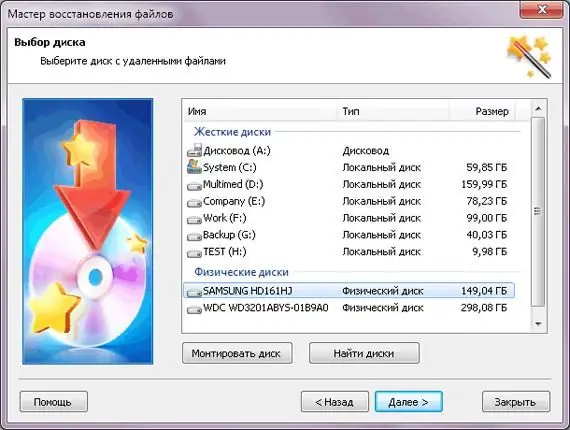
Szükséges
- - számítógép internet-hozzáféréssel;
- - program az adatok helyreállítására.
Utasítás
1. lépés
Töltse le a Saját fájlok helyreállítása 4.9.2.1240 telepítőfájlját. A program funkciója az, hogy formázás után helyreállítsa az adatokat egy flash meghajtóról, a helyi lemezekről. Futtassa a telepítési fájlt. Kövesse a program összes utasítását, majd futtassa a programot az adathordozókról törölt fájlok helyreállításához. A programablakban két lehetőség áll rendelkezésre: "Fájlok helyreállítása" és "Lemez helyreállítása".
2. lépés
Válassza ki a lemez-helyreállítási lehetőséget, majd kattintson a Tovább gombra. A következő ablakban megjelenik a számítógépen található lemezek listája, mind helyi, mind cserélhető lemezekről. Válassza ki a kívánt lemezt, például egy memóriakártyát, kattintson a "Tovább" gombra. A következő ablakban kiválaszthatja az adatok automatikus helyreállítását flash meghajtóról vagy egy bizonyos formátumú fájlok helyreállítását. Ha például az USB flash meghajtón csak.doc formátumú dokumentumok voltak, és azokat szeretné helyreállítani, válassza a második lehetőséget. Ha sok fájl van, és mindegyikük különböző formátumban van, válassza az első lehetőséget. Ezután kattintson a "Start" gombra. Vagy "Next", és válassza ki a kívánt fájltípust.
3. lépés
Várja meg a beolvasási folyamat befejezését. A programablak tetején egy állapotsor jelenik meg, attól jobbra található a "Mégse" gomb. Válassza ki a lemez-helyreállítási lehetőséget, majd kattintson a Tovább gombra. A következő ablakban megjelenik a számítógépen lévő lemezek listája, mind helyi, mind cserélhető lemezekről. Válassza ki a kívánt lemezt, például egy USB flash meghajtót, kattintson a "Tovább" gombra. A következő ablakban kiválaszthatja az adatok automatikus visszaállítását a memóriakártyáról vagy a bizonyos formátumú fájlok helyreállítását. Ha például az USB flash meghajtón csak.doc formátumú dokumentumok voltak, és azokat szeretné helyreállítani, válassza a második lehetőséget. Ha sok fájl van, és mindegyikük különböző formátumban van, válassza az első lehetőséget. Ezután kattintson a "Start" gombra. Vagy "Next", és válassza ki a kívánt fájltípust. A beolvasás befejezése után a helyreállításra rendelkezésre álló fájlok listája jelenik meg a képernyőn. Válassza ki azokat, amelyekre szüksége van, és kattintson az eszköztár "Visszaállítás" gombra.






